일부 Windows 10 사용자는 설정을 시도 할 때 직면하고있는 특정 문제에 대해 불평하고 있습니다. OneDrive Personal Vault 컴퓨터에서. 이 사용자에 따르면, 그들은 설정할 수 없습니다 개인 금고 에 OneDrive 컴퓨터에서 오류 코드 "오류 0x80070490“. 같은 상황이라면 걱정할 필요가 없습니다. 컴퓨터에서이 문제를 해결하기 위해 사용할 수있는 쉬운 수정이 있습니다. 이 수정 사항에 설명 된 다음 단계를 따르기 만하면 문제가 쉽게 해결됩니다.
해결 방법–
1. 이 문제가 컴퓨터의 임시 파일로 인해 발생하는 경우 간단한 재부팅 컴퓨터의 문제를 해결할 수 있습니다.
2. 있는지 확인 Windows 업데이트 보류 중인지 여부.
수정 -1 OneDrive 계정에 로그 아웃 및 로그인-
재설정 OneDrive 계정이 컴퓨터에서이 문제를 해결할 수 있습니다.
1. 시스템 트레이에서 OneDrive 아이콘을 볼 수 있습니다.
2. 지금, 마우스 오른쪽 버튼으로 클릭 해당 OneDrive 아이콘을 클릭 한 다음 "더“. 그런 다음 "설정“.
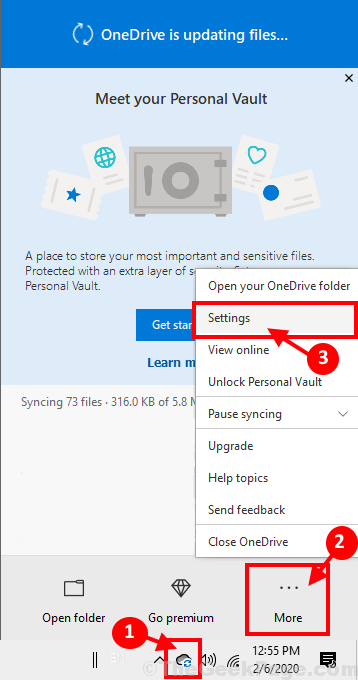
3. 당신은 "계정" 탭.
4. 그런 다음 "이 PC 연결 해제“.
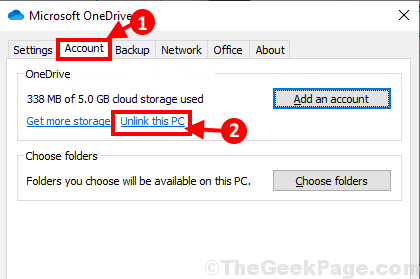
5. 다음과 같은 메시지가 표시되면‘이 PC에서 계정 연결을 해제 하시겠습니까?'가 화면에 나타나면 간단히 "계정 연결 해제“.
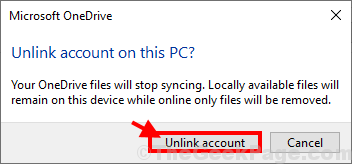
에서 로그 아웃됩니다. OneDrive.
6. 에서 로그 아웃 한 후 OneDrive 계정, OneDrive 로그인 창이 컴퓨터에 자동으로 나타납니다.
7. 그런 다음 여기에 이메일 ID (Windows 계정에 연결되어 있음)를 입력 한 다음 "로그인”을 눌러 로그인 프로세스를 초기화합니다.
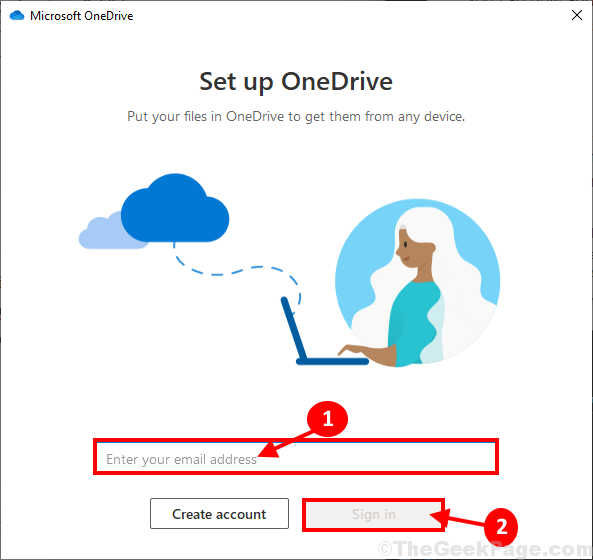
8. 다음 창에서 비밀번호를 입력 한 다음 "로그인 ”을 클릭하여 컴퓨터에서 로그인 프로세스를 완료합니다.
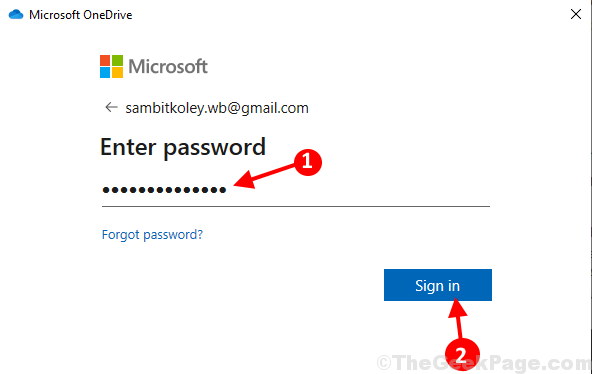
OneDrive 사용할 준비가됩니다.
이제 설정을 시도하십시오. 개인 금고 다시 컴퓨터에서. 문제가 해결되어야합니다.
수정 -2 명령 프롬프트를 사용하여 OneDrive 계정 재설정-
재설정 OneDrive 계정 사용 명령 프롬프트 컴퓨터의 문제를 해결할 수 있습니다.
1. 누르기 Windows 키 + S Windows 아이콘 옆에있는 검색 상자에 액세스 할 수 있습니다. 여기에 "cmd“.
2. ‘명령 프롬프트‘가 검색 결과에 표시되고 마우스 오른쪽 버튼으로 클릭 클릭 한 다음 "관리자 권한으로 실행“.

3. 재설정하려면 OneDrive 당신이해야 할 일은 복사 붙여 넣기 명령을 누른 다음 시작하다.
% localappdata % \ Microsoft \ OneDrive \ onedrive.exe / reset

잠시만 기다려주세요.
3. 다시, 부 여기에서이 명령과 풀 거기에 CMD 그것을 실행하려면 Enter를 누르십시오.
% localappdata % \ Microsoft \ OneDrive \ onedrive.exe

이 프로세스는 시간이 걸릴 수 있으므로 잠시 기다리십시오.
완료되면 명령 프롬프트 창문.
설정하려고 개인 금고 에 OneDrive 다시 컴퓨터에서.
수정 3 – Windows 보안에서 앱 및 파일 확인 끄기
1. 키보드에서 Windows 키 + R을 눌러 실행을 엽니 다.
2. 이제 입력 windowsdefender : 그 안에 확인을 클릭하십시오.
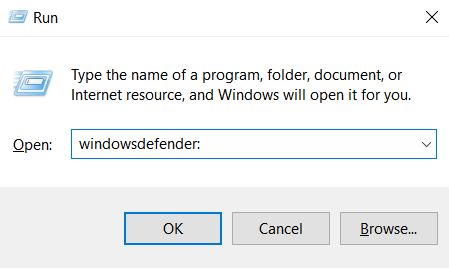
3. 이제 왼쪽 메뉴에서 앱 및 브라우저 제어
4. 에 앱 및 파일 섹션 확인 고르다 떨어져서.
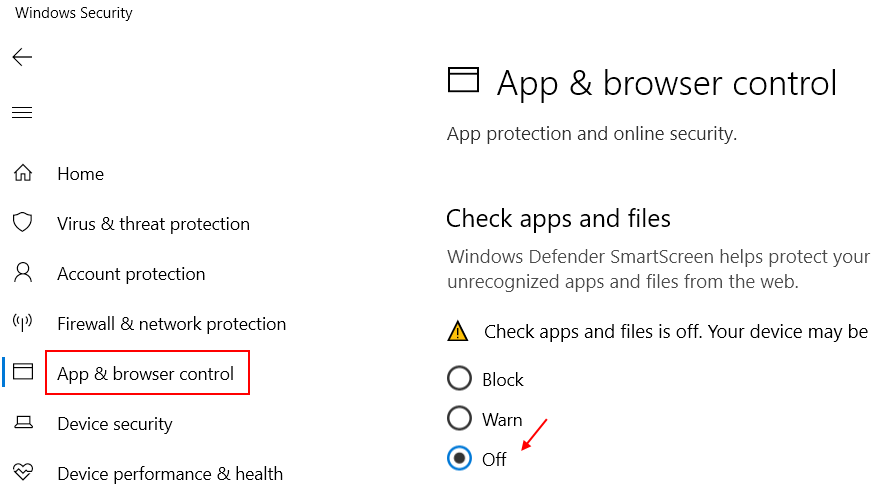
수정 4 – 사용중인 타사 안티 바이러스 비활성화
PC에서 타사 바이러스 백신을 사용중인 경우 바이러스 백신을 비활성화 한 다음 다시 시도하십시오. 안티 바이러스가이 오류의 원인 일 수 있습니다.

